Cea mai bună soluție pentru imprimarea unor etichete diferite pe o singură foaie în Publisher este să începeți cu șablonul potrivit pentru etichete și să utilizați îmbinarea corespondenței pentru a crea etichetele. Foile cartonate Avery și alte foi necompletate perforate pentru etichete se potrivesc cu multe dintre șabloanele disponibile în Publisher sau online.
Pentru a configura o îmbinare a corespondenței cu scopul de a imprima nume și/sau adrese diferite pe foaia cu etichete, consultați Crearea etichetelor cu adrese diferite. Veți găsi instrucțiuni despre imprimarea foilor cu etichete în ultimii pași ai procedurii de îmbinare a corespondenței.
Dar dacă imprimați doar câteva etichete diferite și nu vă deranjează să tastați informațiile pentru etichetele diferite, puteți să urmați pașii din acest articol în loc să finalizați o îmbinare de corespondență.
-
Faceți clic pe Fișier > Nou.
-
Faceți clic pe etichetă pentru a găsi un șablon de etichetă sau tastați numărul de stoc Avery sau alt producător în caseta de căutare pentru a găsi mai multe șabloane online.
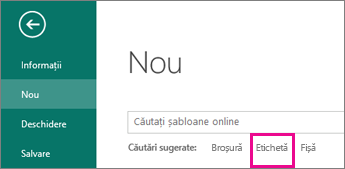
-
Verificați Descrierea șablonului pentru a vă asigura că este compatibilă cu stocul de etichete pe care intenționați să imprimați, apoi faceți clic pe Creare.
-
Tastați informațiile pe care le doriți pe fiecare etichetă.
Ca alternativă, accesați Creați etichete cu adrese diferite și urmați pașii pentru a finaliza o îmbinare de corespondență.
-
Faceți clic pe > imprimarefișier , apoi faceți clic din nou pe imprimare .
-
Faceți clic pe Fișier > Nou.
-
Faceți clic pe Etichete.
-
În lista șabloane disponibile , selectați șabloane instalate și online sau restrângeți căutarea făcând clic pe șabloane instalate sau șabloane online.
-
Faceți clic pentru a selecta un șablon, apoi faceți clic pe Creare.
-
Faceți clic pe Proiectare pagină și extindeți caseta Inițializare pagină .
-
În lista tip aspect , selectați dimensiunea foii, apoi selectați mai multe pagini pe foaie. Rețineți numărul de etichete care încap pe o foaie. Faceți clic pe OK.
-
Faceți clic pe inserare > pagină pentru a adăuga o etichetă la foaia dvs. Repetați până când aveți o foaie completă de etichete.
-
Tastați informațiile pe care le doriți pe fiecare etichetă.
-
Faceți clic pe Fișier > Imprimare.
-
Sub pagini, asigurați-vă că alegeți mai multe pagini pe foaie, apoi faceți clic pe imprimare.
-
Faceți clic pe Fișier > Nou.
-
Faceți clic pe Etichete.
-
Faceți clic pentru a selecta un șablon, apoi faceți clic pe Creare.
-
Faceți clic pe Inserarepagină > pentru a adăuga etichete la foaia dvs.
-
În caseta de dialog Inserare pagină , introduceți numărul de pagini pe care doriți să le adăugați. De exemplu, pentru a imprima 30 de etichete diferite pe o singură foaie, inserați 29 de pagini.
-
Faceți clic fie Înaintea paginii curente , fie după pagina curentă.
-
Tastați informațiile pe care le doriți pe fiecare etichetă.
-
Faceți clic pe Fișier > Imprimare.
-
Pe fila publicare și setări hârtie , sub Opțiuni de imprimare, asigurați-vă că alegeți mai multe pagini pe foaie, apoi faceți clic pe imprimare.










